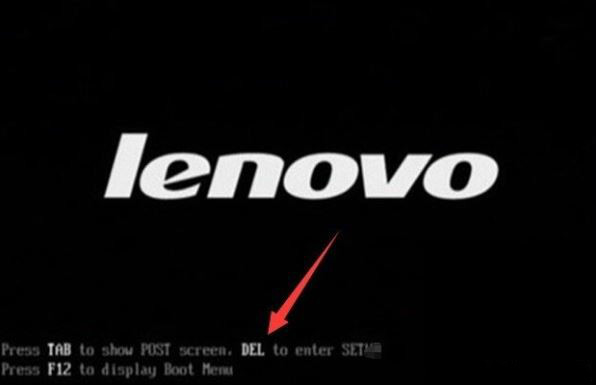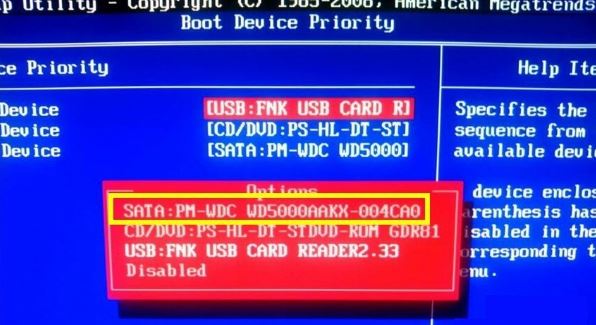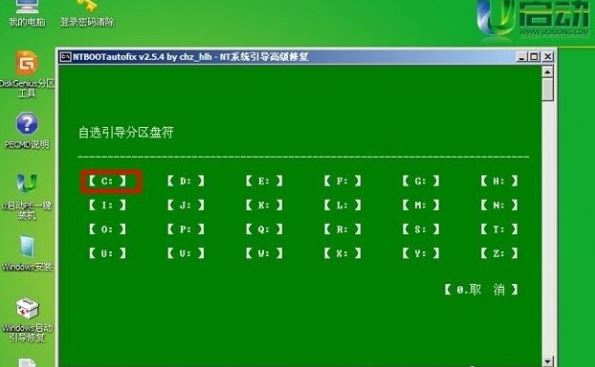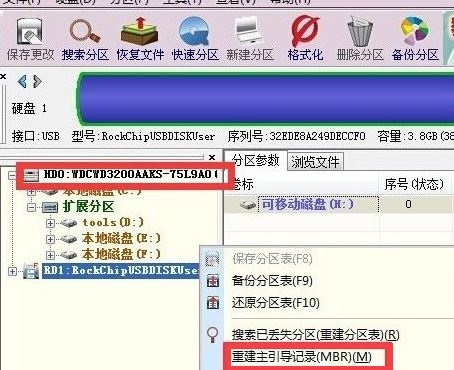电脑不能开机 提示no bootable device 处理方法
发表时间:2023-09-14 来源:明辉站整理相关软件相关文章人气:
[摘要]在我们的电脑出现问题不能开机的时候,电脑就会提示no bootable device ,会出现这个提示是因为磁盘引导分区信息丢失造成的,那么遇到电脑不能开机提示No bootable device怎么办?下面小编就为大家介绍电脑不能开机提示no bootable device解决方法。 1、如果...
在我们的电脑出现问题不能开机的时候,电脑就会提示no bootable device ,会出现这个提示是因为磁盘引导分区信息丢失造成的,那么遇到电脑不能开机提示No bootable device怎么办?下面小编就为大家介绍电脑不能开机提示no bootable device解决方法。
1、如果发现电脑机箱上插有U盘或其它可移动磁盘设备,建议暂时将此设备拔出,以便让系统正常选择从硬盘启动。
2、当然,我们也可以选择操作系统引导方法,重启开机并在出现第一画面时,按“DEL”或其它指定键盘按键进入CMOS界面。
3、在进入CMOS设置界面,在“启动类型”选择界面中,选择从“硬盘启动”项,如图所示:
4、如果从硬盘启动失败,则可以利用相关PE工具对引导分区进行修复。例如我们可以利用“U启动”PE工具,在进入桌面后,点击“Windows引导启动修复”工具对引导分区进行修复。
5、当然,我们也可以利用“DiskGenius分区工具”对引导分区进行修复。在其程序主界面中,右击要修复的分区,从弹出的右键菜单中选择“重建主引导记录”项进行修复。
6、当然,我们在利用U启动还原系统时,也会提供“修复引导分区”的选项,只需要勾选即可对引导分区进行修复。
关于电脑不能开机提示no bootable device的解决方法就讲到这里了,不懂的用户可以参考上面的教程来解决。
学习教程快速掌握从入门到精通的电脑知识